על ידי מנהל
עם שחרורו של חלון 10 הגיעה בעיה אינסופית הקשורה אליו. בכל פעם שהמשתמש בחלון 10 נתקל בבעיות כלשהן, הוא תמיד מציע לעדכן את מנהל ההתקן. המשתמש ללא כל עיכוב נוסף מנסה לעדכן אותו מבלי לדעת את העובדה האם הוא אכן גורם לבעיה. במקרים כאלה, מציאת הסיבה העיקרית מאחורי הבעיה יכולה לעזור למשתמש לתקן אותה במידה מסוימת. הסיבה העיקרית לכתיבת כתיבת פוסט זה היא לעזור למשתמש לזהות אם מנהל התקן גורם לבעיה בחלון 10
כלי מנהל האימות של מנהל המערכת מנטר את מצב ליבת החלון ואת מנהל ההתקן הגרפי. הוא נכלל בכל גרסת חלון מאז שנת 2000. הוא משמש לאיתור ופתרון בעיות נהג רבות הידועות כגורמות לכשל במערכת, השחתה או כל התנהגות בלתי צפויה אחרת.
בעזרת ה- מאמת הנהג המשתמש יכול לבדוק ולזהות האם מנהל ההתקן גורם לבעיה במערכת חלון 10.
הערה: על המשתמש לגבות את כל הנתונים והקבצים החשובים. עליו להריץ מאמת מנהל התקן רק במחשב הבדיקה או במחשב אותו הוא בודק וניפוי באגים.
להלן הצעדים שיש לבצע:
כיצד לזהות אם מנהל התקן גורם לבעיות ב- Windows 10
שלב 1: לחץ על כפתור ההתחלה והקלד "מאמת" בחלונית החיפוש ולחץ על Enter.
שלב 2: הודעת אישור תופיע על המסך!
"האם אתה רוצה לאפשר לאפליקציה זו לבצע שינוי במחשב האישי שלך"?
לחץ כן!
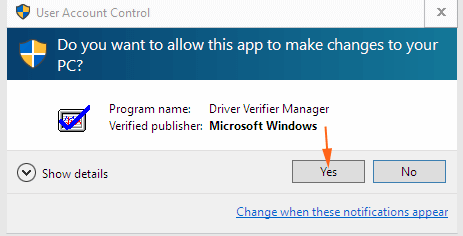
שלב 3: חלון מנהל אימות מנהלי התקנים יופיע על המסך. לחץ על התיבה המציגה את ההצהרה
"צור הגדרה מותאמת אישית למפתח קוד"
הקש "הבא!
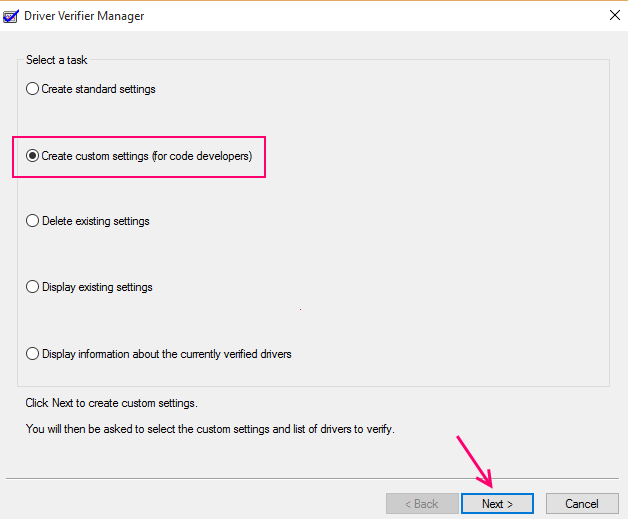
שלב 4: תיבת דו-שיח חדשה תופיע על המסך. זה יורכב מסביבות אישיות שונות. סמן את כל האפשרויות והשאיר רק שתי אפשרויות בשם סימולציה אקראית של משאבים נמוכים ו תאימות DDI המוצגים ברשימה והמשך לשלב הבא!
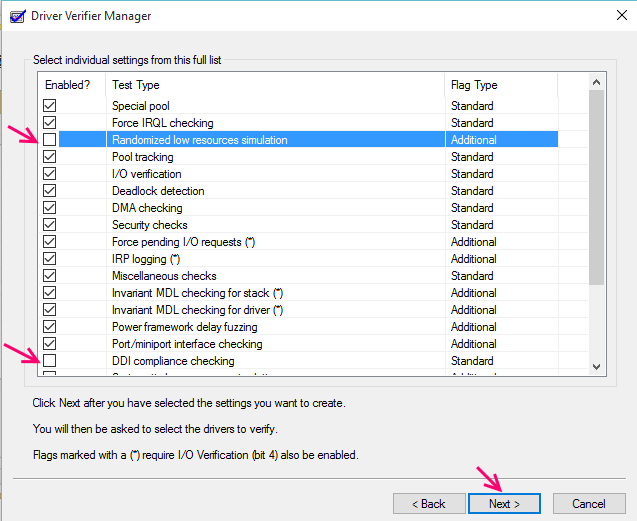
שלב 5: לחץ על תיבת הרדיו בחלון מאמת הנהג המציין "בחר שם מנהל התקן מרשימה"
לחץ על הבא!
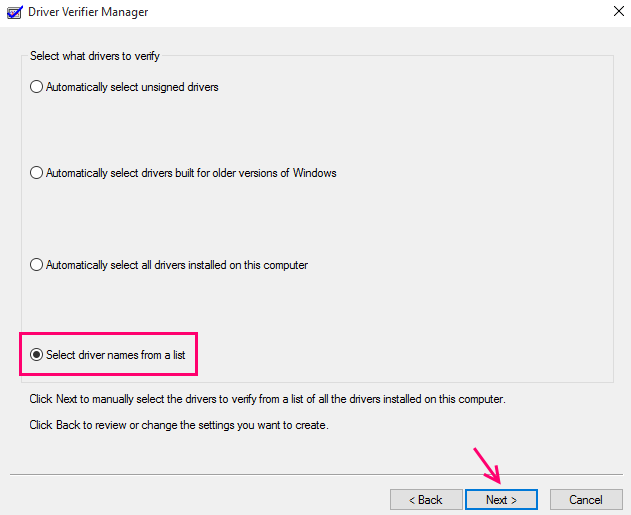
שלב 6: ייקח קצת זמן לסרוק את כל הפרטים. תופיע תיבת דו-שיח על המסך המורכבת מרשימה גדולה של שם הנהגים.
סמן את כל התיבות שבהן תאגיד מיקרוסופט אינו כתוב, כלומר בחר את כל אותם מנהלי התקנים שאינם מסופקים על ידי מיקרוסופט ולחץ על כפתור הסיום.
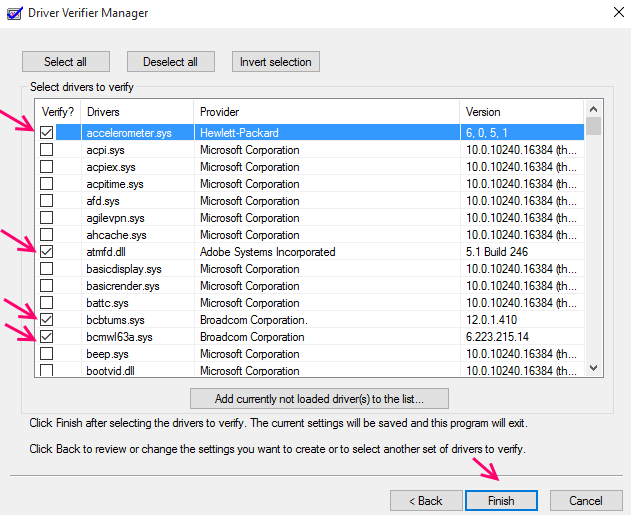
שלב 7: תופיע תיבת דו-שיח חדשה על המסך המבקשת מהמשתמש להפעיל מחדש את המחשב!
ההודעה אומרת, "עליך להפעיל מחדש את המחשב הזה כדי שהשינויים ייכנסו לתוקף"
לחץ כן!
שלב 8: מערכת חלון 10 מופעלת מחדש ומסך כחול מופיע, לחץ על המשך כדי להפעיל את המחשב במצב רגיל
אם ממשק הבעיה עולה ואז לחץ על "המשך" ואם הוא ממשיך לעלות שוב ושוב ואז לחץ על "איפוס" ורענן את המחשב כך שהקבצים יישארו בטוחים.
שלב 9: כאשר מסך שולחן העבודה מופיע על המסך לחץ על לחצן התחל וכתוב את הפקודה בשורת פקודה מוגבהת.
"אימות / שאילתת שאלה"
לחץ אנטר!
שלב 10: בדיקת הנהג החלה וזה ייקח בערך 36 שעות לבדוק את כל הנהגים שבחר המשתמש עובד כראוי או לא ולכן זה יעזור למשתמש לזהות אם מנהל התקן גורם לבעיות בחלון 10 מערכת. יתכן שיש סיכויים שהמערכת תקרוס, כאן המשתמש יצטרך ללחוץ על המשך!
שלב 11: אם המערכת קורסת בתדירות גבוהה מאוד אז אתחל את המחשב במצב בטוח והזן את הפקודה להפסקת האימות.
“מאמת / אפס”